მომდევნო სტატიაში, ჩვენ უნდა ვისწავლოთ ყველა არსებობს შესახებ Desktop.ini ფაილი. გასაკვირი არ არის, არ არის ბევრი წევრებს იცის ამ საკითხთან დაკავშირებით, რომელიც, როგორც წესი, ჩნდება ფანჯარა მომხმარებლებს. არა მხოლოდ ამ, არამედ სხვა მრავალი ფაილი იმყოფებიან შესახებ, რომელიც მომხმარებლებს არ ცოდნის გარეშე, და ეს იმიტომ, რომ ნაკლებობა ფუნქცია ან გამოჩენა ეს ფაილი. ეს არ არის ფაილი ნახავთ ყოველდღე თქვენს კომპიუტერში ან განცხადება, მაგრამ როდესაც თქვენ, დანარჩენი დავრწმუნდი, რომ ისინი გამოიწვიოს თქვენ ბევრი უბედურება არ საშუალებას გაძლევთ შეავსოთ თქვენი ამოცანების მარტივად. აქედან გამომდინარე, ჩვენ ვეხმარებით ჩვენს მომხმარებლებს მესმის შესახებ Desktop.ini ფაილი შემდეგ სტატიაში.
ნაწილი 1 რა არის Desktop.ini ფაილი?
პირველი კითხვა მიმართავს სტატიაში არის ის, რაც Desktop.ini ფაილი მართლაც ყველაფერი? ეს იმიტომ, რომ ის არ აკეთებს წერტილი გააგრძელოს გაგება Desktop.ini ფაილი ვირუსის გარეშე მასშტაბით ცოდნა გარშემო. დასაწყისისთვის, რომ desktop.ini ფაილი იქმნება ავტომატურად ჩვენს კომპიუტერული სისტემების. მსგავსი thumbs.db ფაილი, ისინი ავტომატურად, მაგრამ მათგან განსხვავებით, ისინი არ არიან უპირობოდ დამალული და, შესაბამისად, მომხმარებლებს უნდა განახორციელოს შოუ ფარული ფაილი "ვარიანტი, რომ ხდება ქვემოთ" Folder პარამეტრები ', რათა შეამოწმონ ეს ფაილი. თუმცა, თუ ფაილი წაშლილია რატომღაც, ის მიიღებს ავტომატურად ხელახლა შექმნა კიდევ საქაღალდე უკვე ხელახლა გაიხსნა.
ასე რომ, მომავალი მთავარი კითხვა, რომელიც ჩვენ უნდა მიმართონ ამ სექციაში, რა არის desktop.ini ფაილი ყველაფერი? დასაწყისისთვის, რომ desktop.ini ფაილი ახორციელებს დაკავშირებით ინფორმაციას საქაღალდე ეკრანის პარამეტრები. ეს მოიცავს ინფორმაციას ხატი ერთად pop-up ინფორმაცია, რომელიც ეკრანზე, როდესაც კურსორი გაიწელა, რომ წერტილი. გარდა ამისა, შესაძლებელია შეცვალონ desktop.ini ფაილი და ასევე სახის ინდივიდუალური ფოლდერი. Desktop.ini ფაილი გვხვდება ყველა ფოლდერი კომპიუტერული ერთხელ პარამეტრი "ჩვენება დაფარული ფაილების" ხორციელდება. თუ თქვენ ეძებს რაოდენობის შემცირებას desktop.ini ფაილი თქვენს კომპიუტერში, ერთადერთი გზა ამის გაკეთება შემცირების რაოდენობის ფოლდერები სისტემაში.
მომხმარებელი ყოველთვის უკვირს, როდესაც ისინი ხედავენ ორი desktop.ini ფაილი გამოჩენა აქედან არსად. თუმცა, ეს სავსებით ნორმალურია ორი desktop.ini ფაილი იქმნება; ეს იმიტომ, რომ ერთი ფაილის caters რომ ადმინისტრატორის ანგარიშზე, ხოლო მეორე ფაილი caters რომ ადგილობრივი მომხმარებლის ანგარიში.
მე შევამოწმე იგივე ჩემი კომპიუტერი და ნაპოვნი 900 desktop.ini ფაილი ადგილებში. თუმცა, მე არ აწუხებს, როგორც ეს ფაილი დაიკავებს ძალიან პატარა სივრცეში. თუმცა, იშვიათად, არსებობს desktop.ini ფაილი რომ თანხა ზომა რომ არის რამდენიმე MBs რადგან საქაღალდეში ისინი აქვს ბევრი ფაილი, და, შესაბამისად, ისინი ვალდებულნი არიან განახორციელონ უამრავი ინფორმაცია. აქედან გამომდინარე, იგნორირება desktop.ini ფაილი არის ერთი ვარიანტი, რადგან ისინი შედარებით უვნებელია. თუმცა, პირობა შეაშფოთა მათ, და რომელთაც ამოიღონ მათ მყარი დისკი, არსებობს აუცილებლად რაღაც მეთოდები მოჰყვება.
ნაწილი 2 როგორ ამოიღონ Desktop.Ini ფაილი?
შემდეგ ნაწილში, ჩვენ უნდა მიმართოს ორი კითხვა. მიუხედავად იმისა, რომ პირველი კითხვა დაგეხმარებათ თავი დაეღწია desktop.ini ფაილი, მეორე ეხმარება გესმით პროცედურა, რომელიც ადასტურებს, რომ იყოს სასარგებლო, თუ ეს ფაილი თავიდან ერთხელ ავტომატურად.
აქ არის ნაბიჯები ამოიღონ desktop.ini ფაილი:
მიუხედავად იმისა, რომ არსებობს უამრავი უფასო ხელსაწყოები, რომლებიც ინსტრუმენტული ეხმარება თქვენ წაშალეთ ეს ფაილი, ჩვენ გირჩევთ პროცესი მარტივი წაშლის, რომ შეიძლება გაკეთდეს გამოყენებით Command Prompt.
1) დაწყება მოსმენების Window გასაღები + R კომბინაცია, ტიპი "cmd და დავიწყოთ ბრძანება სწრაფი window.
2) ბრძანება ამოიღონ desktop.ini ფაილი თქვენი სისტემის 'del / s / ah desktop.ini';
თუმცა, რა შეიძლება გავაკეთოთ, როდესაც desktop.ini ფაილი მიმდინარეობს თავიდან მას შემდეგ, რაც მიმდინარეობს წაშლა პროცედურა. მივმართო, რომ საკითხი, აქ არის ნაბიჯები:
1) გახსენით Windows Key + R მოედანზე და ჩაწერეთ "regedit". ეს გაძლევთ საშუალებას რეესტრის რედაქტორი.
2) მას შემდეგ, რაც თქვენ გადატანა მარცხენა მხარეს, ნავიგაცია HKEY_LOCAL_MACHINE პროგრამული> Microsoft Windows მიმდინარე Version Policies_> Explorer;
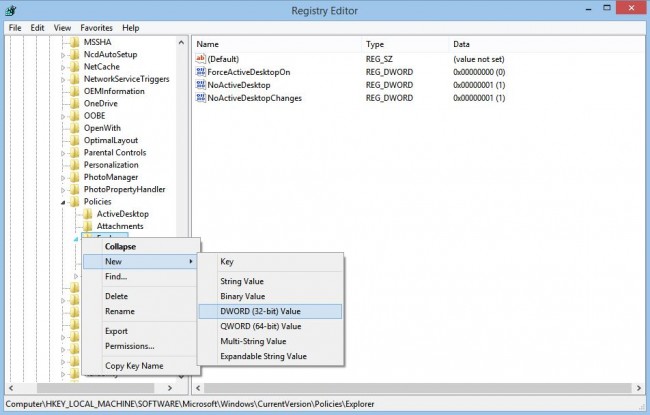
3) თქვენ მაშინ საჭირო უფლება დააწკაპუნეთ Explorer Folder, შეამოწმეთ ახალი და დააჭირეთ DWORD.
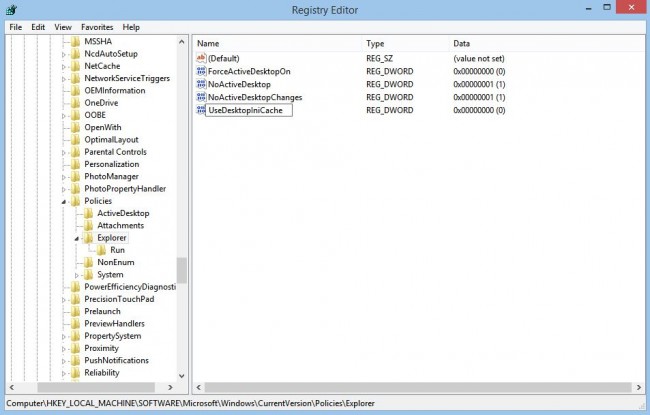
4) უბრალოდ გადარქმევა new DWORD to DesktopIniCache;
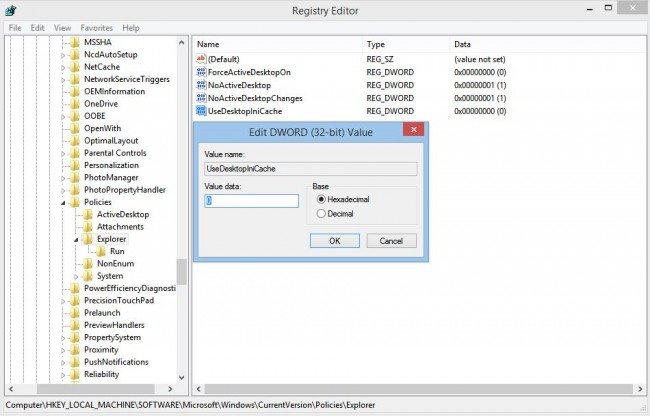
5) უცნობია ღირებულების ნულოვანი ორმაგი დაჭერით;
ნაწილი 3 როგორ ამოიღონ Desktop.ini ვირუსის კომპიუტერები?
მომდევნო ნაწილში, ჩვენ უნდა ვისწავლოთ თუ როგორ უნდა ამოიღონ desktop.ini ვირუსის კომპიუტერული სისტემების.
1) დაწყება გადატვირთეთ თქვენი კომპიუტერი უსაფრთხო რეჟიმში ერთად ქსელის პარამეტრები. წევრებს, მუშაობს Windows 7 / XP / Vista, მოსმენების F8 არაერთხელ ყველაფერს გააკეთებს საქმეს. მას შემდეგ, რაც Advanced Boot ვარიანტი ეკრანზე აჩვენებს up, ყველა თქვენ უნდა გავაკეთოთ არის აირჩიეთ Safe Mode with Networking და ლიბერალიზაცია "Enter გააგრძელონ".
2) ამ ნაბიჯს, მივმართავთ ფაილი, რომელიც უკვე შექმნილ desktop.ini ვირუსი. პირველ რიგში, უნდა შეიცვალოს Folder პარამეტრები პარამეტრები შეეცდება ფარული და დაცული ფაილი როგორც desktop.ini ვირუსი შეიძლება შექმნათ ფაილი ფარული ფოლდერები. ლიბერალიზაცია "დაწყება" ღილაკს და წასვლა პანელი, ხელმისაწვდომობის მოვლენები, პერსონალიზაციის, და შემდეგ დაკრავენ Folder პარამეტრები. ქვეშ დამატებითი პარამეტრები შეიცავს კალენდარი ყუთი, შეგიძლიათ დაკრავენ შოუ დამალული ფაილები, ფოლდერები, დისკები, და შემდეგ დაკრავენ Ok.
3) წაშლა რეესტრის პირები, რომლებიც არ შეიქმნა desktop.ini ვირუსი. შეყვანის "regedit" საძიებო ველში და შემდეგ დაკრავენ შეიტანეთ.
4) თქვენ მაშინ საჭირო დააჭირეთ "დიახ", როდესაც მოთხოვნილია მიერ UAC.
5) მას შემდეგ, რაც Windows რეესტრის რედაქტორი ხსნის, თქვენ შეგიძლიათ მოძებნოთ ინფიცირებული რეესტრის ჩანაწერები და წაშლა. დაასრულოს პროცესი გადატვირთვით თქვენს კომპიუტერში.
ზემოთ სტატიაში, ჩვენ შეიტყო საკმაოდ ბევრი შესახებ desktop.ini ფაილი, მისი ფუნქციები და რას ნიშნავს თქვენი ფოლდერი სივრცეში. მიუხედავად იმისა, რომ ჩვეულებრივი მომხმარებლები ტენდენცია იგნორირება ეს ფაილი გარეშე გაცილებით განსახილველად გაუთვალისწინებელი საკითხები, არსებობს, რომლებიც უპირატესობას მოშორების იგი დაუყოვნებლივ. თუ თქვენ მიღწეული ნებისმიერი წარმატება გამოყენებით აღნიშნული მეთოდი, გვაცნობოთ ამის შესახებ ფორუმებზე.
კომპიუტერული პრობლემების
- კომპიუტერული Crash პრობლემების +
- Screen შეცდომა Win10 +
- მოგვარება Issue კომპიუტერული +
-
- კომპიუტერული wont Sleep
- არ დაიწყება, ხოლო გამოყენებით სხვადასხვა OS?
- ჩართვა აღდგენა ვარიანტი
- მოგვარება "წვდომა აკრძალულია შეცდომა '
- დაბალი მეხსიერების შეცდომა
- დაკარგულები DLL ფაილები
- PC არ დახურა
- Error 15 ფაილი არ არის ნაპოვნი
- Firewall არ მუშაობს
- ვერ შევა BIOS
- კომპიუტერული Overheat
- Unmountable Boot მოცულობა შეცდომა
- AMD სწრაფი Stream შეცდომა
- "გულშემატკივართა ხმაური ძალიან ხმამაღალი" საკითხი
- Shift გასაღები არ მუშაობს
- ხმა არ კომპიუტერული
- "Taskbar გაუჩინარებული 'შეცდომა
- კომპიუტერული გაშვებული Slow
- კომპიუტერული აღდგება ავტომატურად
- კომპიუტერი არ ჩართოთ
- High CPU გამოყენება Windows
- დაკავშირება ვერ WiFi
- "Hard Disk Bad Sector"
- Hard Disk არ არის აღმოჩენილი?
- დაკავშირება ვერ ინტერნეტი Windows 10
- ვერ შევა უსაფრთხო რეჟიმი in Windows 10






